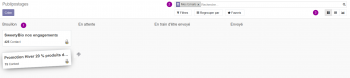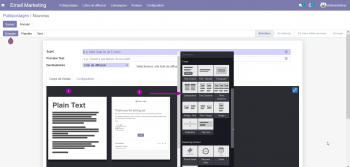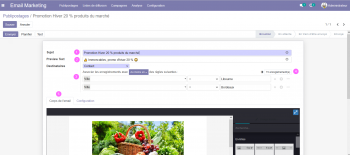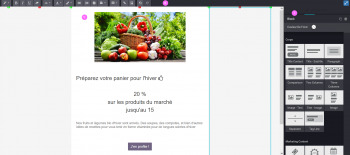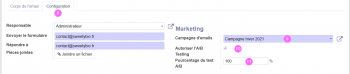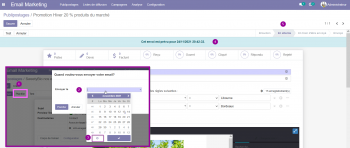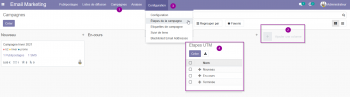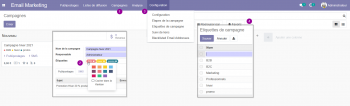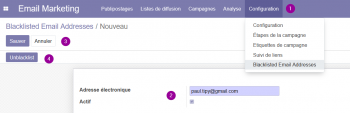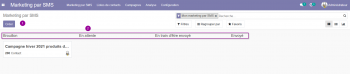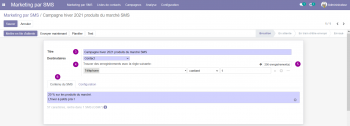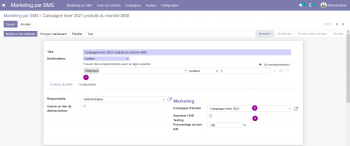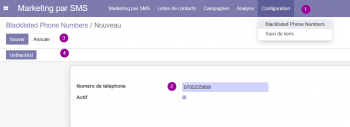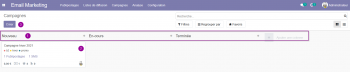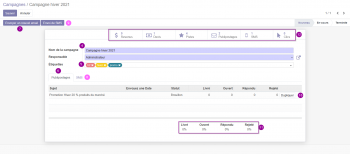Accueil > Wiki Odoo > LE CRM & LE MARKETING > Le marketing SMS et E-mail
Accueil > Wiki Odoo > LE CRM & LE MARKETING > Le marketing SMS et E-mail
L'e-mail marketing
Le publipostage
Email Marketing / Publipostage
|
Odoo permet l'envoi par publipostage électronique d'informations commerciales. Un publipostage peut concerner une campagne marketing spécifique, une newsletter, ou toute autre information marketing à communiquer aux partenaires. Les e-mails marketing s'affichent dans la liste des publipostages.
- -1- Le sujet du mail ou de l'action se veut simple, évocateur et concis.
- -2- Le statut affiche l'état d'avancement du courriel : brouillon, en attente, en train d'être envoyé et envoyé. Odoo doit être paramétré pour envoyer et recevoir des courriels.
- -3- Il convient de supprimer le filtre "Mes publipostages" pour visualiser tous les envois de l'équipe commerciale.
|
 La liste des publipostages |
Les publipostage s'affichent par défaut en vue kanban
- -1- Visualiser le déplacement des cartes en fonction des actions sur le publipostage. Si vous cliquez sur "Envoyer" la carte passe dans la colonne "En attente", etc.
- -2- Filtrer les cartes
- -3- Choisir la vue appropriée à l'action voulu
|
|
|
Dans sa version communautaire, l'application proposer deux type de mise en forme avec ou sans bloc de présentation. Le choix dépend du message à transmettre.
- -4- Thème : texte brut utilise uniquement un éditeur de texte.
- -5- Thème : présentation permet de mettre en forme le contenu à l'aide d'un éditeur de texte et de blocs formatés (texte-image, colonnes, Tag line, séparateur, etc.).
|
|
Exemple 1 - Publipostage informatif
SweetyBio a préparé une information à destination de tous ces contacts concernant ses engagements écologiques
- -1- Renseigner le sujet du courriel
- -2- Ajouter le titre du courriel tel qu'il sera vu par le destinataire. Il convient de choisir les mots justes et d'utiliser 1 ou 2 émoji pour inciter à ouvrir et lire le contenu du courriel.
- -3- Sélectionner les destinataires (ex : tout le carnet de contact sans tri)
- -4- Contrôler le nombre de destinataire (425 enregistrements = 425 courriels)
- -5- Rédiger le corps du mail. La rédaction est réalisée et la mise en forme est faite avec l'éditeur de texte
- -6- Modifier éventuellement la configuration suggérée
|
|
En vidéo
|
|
Exemple 2 - Publipostage de campagne marketing
SweetyBio réalise une campagne marketing "Campagne hiver 2021". Une promotion de 20 % sur les produits du marché doit être envoyée à certains clients. Cette promotion est rattachée à cette campagne.
- -1- Renseigner le sujet du courriel
- -2- Ajouter le titre du courriel tel qu'il sera vu par le destinataire
- -3- Sélectionner les destinataires en les filtrant par ville (Libourne et Bordeaux)
- -4- Contrôler le nombre de destinataires
- -5- Rédiger le corps du courriel à l'aide de l'éditeur de texte et des blocs de création
|
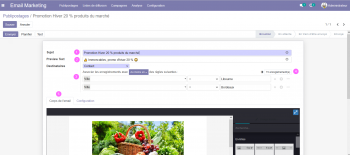 Le publipostage campagne marketing |
- -6- Utiliser l'éditeur de texte
- -7- Cliquer-glisser les blocs souhaités pour mettre en forme le corps du courriel
|
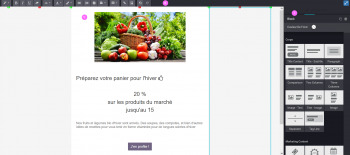 Le publipostage campagne marketing |
- -8- Configurer le courriel
- -9- Rattacher une campagne existante ou la créée directement dans la fiche.
- -10- Autoriser Odoo a n'envoyer qu'un seul courriel pour cette campagne à chaque destinataire. Si cette option est cochée et qu'il y a plusieurs promotions pour cette campagne, le client ne recevra qu'une seule offre.
- -11- Visualiser le pourcentage lié à la réception du courriel
|
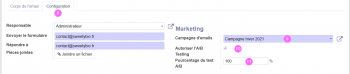 Le publipostage campagne marketing |
|
|
En vidéo
|
|
L'envoi du publipostage
|
|
Il est possible de programmer la date et l'heure de l'envoi du courriel. Cette option est très pratique lorsqu'on doit envoyer un ensemble de courriel. La date et l'heure d'envoi s'affiche
- -1- Planifier l'envoi du courriel type
- -2- Indiquer la date d'envoi à l'aide du calendrier
- -3- Renseigner l'heure d'envoi. L'heure a un impact sur l'attention portée au courriel par le destinataire.
- -4- Contrôler la date et l'heure programmées. Il est possible d'enlever la programmation en cliquant sur "annuler"
- -5- Visualiser l'état du courriel "En attente"
|
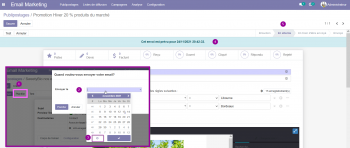 L'envoi programme du courriel |
La configuration
La configuration est indispensable pour optimiser le suivi du publipostage
Les étapes de la campagne
Il est possible d'organiser les étapes clés du déroulement d'une campagne. Par défaut, Odoo propose 1 seule étape à savoir "Nouveau". L'ajout d'une nouvelle étape se fait à 2 niveaux très simplement
- -1- Email Marketing / CAMPAGNE
- -2- Ajouter une colonne à la vue Kanban L'action n'est pas possible en vue liste
- -3- Email Marketing / CONFIGURATION / Étape de la campagne
- -4- Créer une étape
|
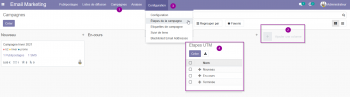 L'ajout d'étapes aux campagnes |
Les étiquettes de la campagne
Les étiquettes (TAGs) spécifiquement créées pour les campagnes permettent de réaliser et d'affiner le tri des informations en fonction du besoin de l'utilisateur des bases de données.
- -1- Email Marketing / CAMPAGNE
- -2- Ajouter les étiquettes souhaitées dans la fiche de la campagne. Il est possible, uniquement à ce niveau, d'affecter une couleur à l'étiquette pour optimiser le repérage visuel.
- -3- Email Marketing / CONFIGURATION / Étiquettes de campagne
- -4- Créer la ou les étiquettes souhaitées. Il n'est pas possible d'affecter une couleur à partir de ce menu.
|
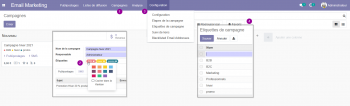 La gestion des étiquettes/Tags |
Les e-mails blacklistés
Certaines adresses mails peuvent être placées sur liste noire. Il n'est plus possible d’émettre le moindre mail sans qu’il soit considéré comme un courrier indésirable. Cette option permet de conserver dans la fiche du contact l'email mais aucun mail ne lui sera envoyé.
- -1- Email Marketing / CONFIGURATION / Blacklited Email Address
- -2- Saisir l'adresse mail
- -3- Sauvegarder la saisie
- -4- Sortir de la blackliste l'adresse
|
|
Le marketing par SMS
Marketing SMS/ Marketing SMS
Le marketing par SMS
Le suivi des SMS se fait confortablement à l'aide de la vue kanban.
- -1- Créer un SMS
- -2- Visualiser la progression de l'envoi des SMS.
|
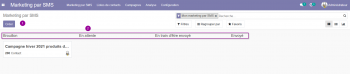 Le suivi de l'envoi des SMS |
Il convient de renseigner la fiche du SMS
- -3- Donner un titre explicite au SMS
- -4- Sélectionner les destinataires. Ici, nous sélectionnons tous les contacts avec un numéro de téléphone (contient 1 téléphone / 1=True et 0=false).
- -5- Contrôler le nombre de contacts
- -6- Rédiger le contenu du SMS
|
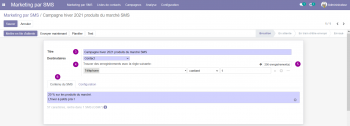 Le SMS et ses caractéristiques |
- -7- Configurer le SMS en incluant un lien de désinscription
- -8- Rattacher la campagne correspondante ou pas
- -9- Cocher "autoriser l'A/B" si le client ne doit recevoir qu'une notification par campagne
|
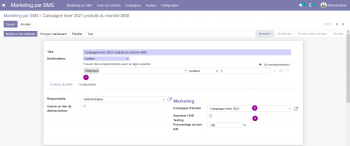 Le SMS et ses caractéristiques |
La configuration
Certains numéros de téléphone peuvent être placées sur liste noire. Il n'est pas possible de les utiliser pour certaines campagnes par exemple.
- -1- Marketing par SMS / CONFIGURATION / Blacklited Phone Numbers
- -2- Saisir le numéro de téléphone
- -3- Sauvegarder la saisie
- -4- Sortir de la blackliste le numéro
|
|
En vidéo
|
|
Les campagnes marketing SMS et Email
CRM / Vente / Mes activités
Une campagne peut être créée à partir du module Email marketing ou Marketing SMS. L'application se charge par la suite de rattacher le SMS et le mail à la même campagne lorsque l'association est faite par le commercial.
|
- -1- Vue Kanban avec les différentes étapes de suivi de la campagne. Il suffit de déplacer la carte pour faire avancer son statut.
- -2- Aperçu de la carte "Campagne hiver 2021". La carte informe du nombre de publipostages et de SMS mais aussi du chiffre d'affaires et du nombre de ventes.
- -3- Créer une carte pour démarrer une campagne
|
|
- -4- Nommer la campagne
- -5- Affecter un responsable. Par défaut, le nom du créateur est inscrit.
- -6- Visualiser les publipostages créés pour cette campagne
- -7- Envoyer un nouvel email envoie l'ensemble des publipostages listés sauf si l'option "autoriser l'A/B" a été cochée dans la fiche du courriel (publipostage). Auquel cas, un seul courriel est envoyé
- -8- Accéder à la liste des SMS liés à cette campagne
- -9- Envoi de SMS envoie l'ensemble des SMS de la liste sauf si l'option "autoriser l'A/B" a été cochée. Auquel cas, un seul SMS est envoyé
- -10- Dupliquer un publipostage si nécessaire
- -11- Visualiser l'état d'envoi des courriels. Livré = mail reçu / Ouvert = mail ouvert / Répondu = retour client / Rejeté = mail retourné par la messagerie
- -12- Visualiser l'avancement de la campagne. nombre de publipostage et de SMS dans la campagne / Nombre de clics = clic sur le lien par le destinataire / Nombre de pistes = 1er contact client / Nombre de devis = nombre de proposition de prix fait au client / Montant du chiffre d'affaires obtenu
|
|
Vidéo
![]() Accueil > Wiki Odoo > LE CRM & LE MARKETING > Le marketing SMS et E-mail
Accueil > Wiki Odoo > LE CRM & LE MARKETING > Le marketing SMS et E-mail